I. Die Vorbereitung zur Erstellung der Webseite mit Avada:
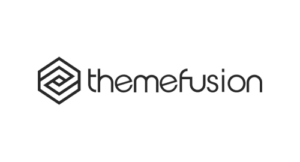 1. Wahl des geeigneten Webhosting-Providers
1. Wahl des geeigneten Webhosting-Providers
Bevor man mit der Erstellung einer Website beginnt, ist es wichtig, einen geeigneten Webhosting-Provider auszuwählen. Der Webhosting-Provider ist der Anbieter, der die Website auf seinen Servern hostet und dafür sorgt, dass die Website jederzeit online und erreichbar ist.
Es gibt viele verschiedene Webhosting-Provider zur Auswahl, aber nicht alle sind gleich gut geeignet. Einige wichtige Faktoren, die man bei der Wahl eines Webhosting-Providers beachten sollte, sind:
- Zuverlässigkeit: Der Webhosting-Provider sollte eine hohe Verfügbarkeit und schnelle Ladezeiten garantieren, damit die Website jederzeit erreichbar ist.
- Sicherheit: Der Webhosting-Provider sollte Sicherheitsmaßnahmen wie SSL-Zertifikate und regelmäßige Backups bieten, um die Website vor Angriffen und Datenverlust zu schützen.
- Skalierbarkeit: Der Webhosting-Provider sollte die Mögliochkeit zum Tarifwechsel bieten, damit Sie in der Lage sind, bei Bedarf zu erweitern, um einen reibungslosen Betrieb auch bei steigendem Traffic zu gewährleisten.
- Support: Der Webhosting-Provider sollte einen guten Kundensupport bieten, der bei Problemen schnell und kompetent weiterhilft.
- Bei der Wahl des richtigen Hosting Providers, achten Sie auch auf den Datenschutz und die DSGVO.
2. WordPress-Installation vorbereiten
(Bei einem guten Provider können Sie die manuelle Installation von WordPress überspringen. Dort finden Sie im Account-Login ein Tool zur Installation von Software mit 2-3 Klicks – dort sollte heute auch WordPress zur Auswahl stehen. )
- Laden Sie das neueste WordPress-Paket von der offiziellen Website ( https://wordpress.org/download/) herunter.
- Entpacken Sie das Paket und laden Sie es auf Ihren Webserver hoch.
Datenbank erstellen
Melden Sie sich bei Ihrem Webhosting-Provider an und legen Sie im Kundenlogin oder Accountlogin eine Datenbank an. Achten Sie auf ein gutes Passwort und notieren Sich den Datenbank Und Datenbank-Benutzernamen sowie das Passwort.
WordPress-Installation durchführen
- Öffnen Sie Ihren Webbrowser und geben Sie die Adresse Ihrer WordPress-Installation ein.
- Folgen Sie den Anweisungen auf dem Bildschirm und geben Sie Ihre Datenbankinformationen ein, um WordPress zu installieren.
3. Kauf von Avada und Installation des Themes
Avada erwerben
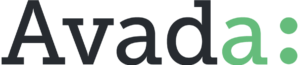 Besuchen Sie die offizielle Avada-Website ( https://avada.theme-fusion.com/) und klicken Sie auf „Kaufen“.
Besuchen Sie die offizielle Avada-Website ( https://avada.theme-fusion.com/) und klicken Sie auf „Kaufen“.- Wählen Sie die Lizenz aus, die am besten zu Ihren Bedürfnissen passt.
- Geben Sie Ihre Rechnungs- und Zahlungsinformationen ein und schließen Sie den Kauf ab.
Avada-Installation durchführen
• Laden Sie das Avada-Paket von Ihrem ThemeForest-Account herunter.
• Entpacken Sie das Paket und laden Sie die avada.zip-Datei auf Ihren Webserver hoch.
• Öffnen Sie WordPress und klicken Sie auf „Design“ -> „Themes“.
• Klicken Sie auf „Hochladen“ und wählen Sie die avada.zip-Datei aus.
Aktivieren Sie das Avada-Theme, sie haben hierfür beim Kauf einen „Purchasecode“ erhalten.
II Design und Layout:
1. Theme-Optionen anpassen
Nach der Installation und Aktivierung des Avada-Themes geht es nun darum, die Einstellungen nach den eigenen Bedürfnissen anzupassen. Hierfür gibt es in Avada zahlreiche Theme-Optionen, die man unter dem Menüpunkt „Avada“ in der linken Menüleiste findet.
Dort kann man unter anderem das Layout, die Farben und Schriftarten, das Logo und viele weitere Aspekte anpassen. Man kann auch bestimmte Funktionen aktivieren oder deaktivieren, wie zum Beispiel das Mega-Menü oder die Social-Media-Buttons.
Es ist empfehlenswert, sich hier Zeit zu nehmen und die Optionen sorgfältig durchzugehen, um die Website bestmöglich auf die eigenen Bedürfnisse anzupassen.
2. Demo-Content importieren
Avada bietet auch die Möglichkeit, Demo-Content zu importieren, um die Website mit bereits erstellten Beispielseiten zu füllen. Dies kann ein guter Ausgangspunkt sein, um die Website zu gestalten und anschließend anzupassen.
Um Demo-Content zu importieren, geht man in das Avada-Dashboard und wählt den Menüpunkt „Avada > Demo-Import“. Dort kann man zwischen verschiedenen Demos wählen und diese dann mit einem Klick importieren.
Es ist wichtig zu beachten, dass bei der Verwendung von Demo-Content immer noch Anpassungen notwendig sind, um die Website individuell zu gestalten und von anderen Websites abzuheben.
Mit diesen Schritten ist man gut vorbereitet, um eine eigene Website mit Avada zu erstellen. Es lohnt sich jedoch, sich intensiv mit dem Theme auseinanderzusetzen und alle Einstellungen sorgfältig anzupassen, um eine einzigartige und professionelle Website zu erstellen.
3. Individualisierung von Farben, Schriften und Layout-Elementen
Um Ihrer Website ein individuelles Aussehen zu verleihen, können Sie die Farben, Schriften und Layout-Elemente anpassen. Unter „Theme-Optionen“ können Sie die Farben des Themes ändern und eigene Farbschemata erstellen. Die Schriften können ebenfalls ausgewählt und angepasst werden, um das Erscheinungsbild Ihrer Website zu verbessern.
Avada bietet auch viele Layout-Optionen, die Sie verwenden können, um das Aussehen Ihrer Website anzupassen. Sie können beispielsweise die Seitenleisten anpassen, benutzerdefinierte Header- und Fußzeilen erstellen und verschiedene Arten von Inhalten hinzufügen.
III. Erstellung der Website:
1. Erstellung von Seiten und Beiträgen
Sobald WordPress und Avada installiert sind, können Sie mit der Erstellung Ihrer Website beginnen. Der erste Schritt besteht darin, Seiten und Beiträge zu erstellen. Klicken Sie dazu auf den entsprechenden Link in der WordPress-Seitenleiste.
Beiträge sind normalerweise Blog-Beiträge und werden auf der Startseite Ihrer Website angezeigt. Seiten sind dauerhafte Inhalte wie „Über uns“ oder „Kontakt“.
2. Anpassung des Designs
Das Avada-Theme bietet eine Fülle von Optionen zur Anpassung des Designs. Gehen Sie dazu auf das Dashboard und wählen Sie „Avada > Theme-Optionen“. Hier können Sie aus verschiedenen Einstellungen wählen, um das Erscheinungsbild Ihrer Website zu ändern, einschließlich der Farben, Schriftarten und Hintergrundbilder.
3. Erstellung von Menüs und Widgets
Sobald Ihre Seiten und Beiträge erstellt sind und Ihr Design angepasst ist, können Sie Menüs und Widgets hinzufügen, um Ihre Website zu verbessern. Wählen Sie dazu „Design > Menüs“ und „Design > Widgets“. Hier können Sie Ihre Menüs und Widgets anpassen und hinzufügen.
In den Widgets können Sie auch die Funktionen von Avada nutzen, um Ihre Website zu verbessern, wie z.B. Social-Media-Icons oder Kontaktformulare.
IV. Optimierung der Website:
1. Installation von Plugins
Nach der Erstellung der Website sollten einige Plugins installiert werden, um das Erlebnis der Besucher zu verbessern. Dazu gehören beispielsweise ein Caching-Plugin zur Optimierung der Ladezeit der Website oder ein Sicherheits-Plugin, um die Website vor Hackern und Malware zu schützen. Es gibt viele kostenlose und kostenpflichtige Plugins, die für verschiedene Zwecke geeignet sind.
2. On-Page-SEO
On-Page-SEO ist ein wichtiger Faktor, um sicherzustellen, dass die Website von den Suchmaschinen gut gefunden wird. Es gibt viele Dinge, die getan werden können, um die SEO-Optimierung zu verbessern, wie z.B. die Verwendung relevanter Schlüsselwörter in den Überschriften und im Text, eine klare Struktur der Seite und der Verwendung von Alt-Tags für Bilder. Es ist auch wichtig, die Meta-Tags der Seite anzupassen, um sicherzustellen, dass sie in den Suchergebnissen gut angezeigt wird.
V. Veröffentlichung der Website
Nachdem alle Inhalte erstellt und optimiert wurden, ist es an der Zeit, die Website zu veröffentlichen. Hier sind einige Schritte, die Sie befolgen sollten:
- Überprüfung und Testen der Website: Bevor Sie die Website online stellen, sollten Sie sicherstellen, dass alles reibungslos funktioniert. Überprüfen Sie alle Links, testen Sie die Geschwindigkeit der Website und stellen Sie sicher, dass das Design auf allen Geräten gut aussieht.
- Domain-Name und Hosting-Provider: Wenn Sie Ihre Website veröffentlichen möchten, benötigen Sie einen Domain-Namen und einen Hosting-Provider. Stellen Sie sicher, dass Sie einen zuverlässigen und sicheren Hosting-Provider wählen, um Ihre Website zu hosten.
- Veröffentlichung der Website: Sobald Sie Ihre Domain und Ihren Hosting-Provider haben und die Website getestet wurde, können Sie die Website online stellen. Stellen Sie sicher, dass Sie die URL Ihrer Website an alle potenziellen Besucher weitergeben und Ihre Website in den sozialen Medien und anderen Online-Plattformen bewerben, um mehr Traffic zu generieren.
Mit diesen Schritten sollten Sie in der Lage sein, eine professionelle Website mit Avada zu erstellen und erfolgreich zu veröffentlichen. Denken Sie daran, dass es eine kontinuierliche Arbeit ist, um Ihre Website zu optimieren und auf dem neuesten Stand zu halten, aber mit der richtigen Herangehensweise und den richtigen Tools können Sie eine großartige Website erstellen, die Ihre Besucher begeistert und zu Kunden macht.
Wenn Sie weitere Unterstützung bei der Erstellung Ihrer Website mit Avada benötigen, können Sie auf verschiedenen Plattformen nützliche Anleitungsvideos und Tutorials finden. Hier sind einige empfehlenswerte Links:
Offizielle Avada-Dokumentation: https://theme-fusion.com/documentation/avada/
Avada auf YouTube: https://www.youtube.com/channel/UCSb-MRRnSTucCHQ2LRhF40w
Envato Tuts+ (kostenpflichtig): https://tutsplus.com/tutorials/search/avada
Mit diesen Ressourcen sollten Sie in der Lage sein, Ihre Website mit Avada erfolgreich aufzubauen und zu verwalten.
Wenn Sie allerdings bisher wenig Erfahrung mit der Erstellung von Webseiten haben, sollten Sie darüber nachdenken jemanden zu beauftragen, der eine Ausbildung im Bereich Design und Webdevelopement gemacht hat. Der erste Eindruck einer Webseite zählt und bei Firmen Webseiten sollten Sie besonders viel Wert auf eine professionelle Umsetzung legen.





